Funkce auditu pro Microsoft SharePoint a SharePoint Server umožňuje sledovat aktivity uživatelů u typů obsahu, jako jsou seznamy a knihovny v rámci kolekce webů. Znalost uživatelů, kteří mají v daném okamžiku přístup ke konkrétnímu obsahu, je zásadní pro mnoho obchodních požadavků, jako je dodržování právních předpisů a správa záznamů.
Poznámky:
-
Sestavy protokolu auditu můžou spouštět jenom vlastníci kolekce webů.
-
Pokud odkaz Sestavy protokolu auditu není v nastavení webu dostupný, ujistěte se, že je aktivovaná funkce Vytváření sestav kolekce webů.
-
Stránky (například .aspx) se nepovažují za dokumenty, takže je nejde auditovat na SharePoint Serverech 2019 nebo 2016.
-
Sestavy protokolu auditování SharePoint SharePointu fungují jinak než klasické sestavy protokolu auditování.
-
Správci SharePointu si můžou přímo stáhnout data z rozhraní API pro aktivity správy Microsoftu 365.
Na jedné z následujících karet vyberte svou verzi SharePoint:
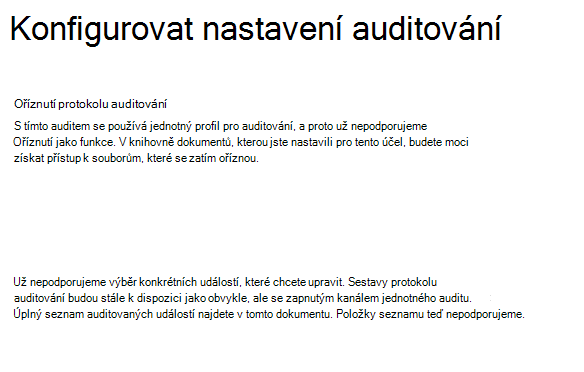
Změny nastavení auditování SharePoint
Microsoft 365 Jednotné protokolování auditu teď podporuje SharePoint a OneDrive. Jednotné auditování poskytuje přístup k protokolům událostí (jako je zobrazení, vytvoření, úprava, nahrání, stažení a odstranění) a akcí sdílení, jako jsou pozvánky, žádosti o přístup a synchronizační aktivita. Další informace o tom, co jednotné protokolování auditu v Microsoft 365 poskytuje pro SharePoint, najdete v tématu Auditované aktivity.
Souhrn změn sestavy protokolu auditu:
-
Oříznutí sestav protokolu auditu už není funkce, ale stále máte přístup k souborům, které byly v minulosti oříznuté v knihovně dokumentů, kterou jste pro tento účel nastavili.
-
Sestavy protokolu auditu už nebudou umožňovat úpravy konkrétních událostí. Sestavy protokolu auditu budou stále dostupné, ale budou omezeny na konkrétní typy událostí.
-
U možnosti Přizpůsobit sestavy byla možnost umístění skrytá, protože sestavy vymezené na úrovni podřízeného webu již nejsou podporovány.
Spuštění sestav protokolu auditu v SharePoint:
-
Vyberte Nastavení > Nastavení webu. Pokud nastavení webu nevidíte, vyberte Informace o webu a pak vyberte Zobrazit všechna nastavení webu. Některé stránky můžou vyžadovat, abyste vybrali obsah webu a pak nastavení webu.
-
Pokud nejste na kořenové úrovni kolekce webů, vyberte v části Správa kolekce webů možnost Přejít k nastavení webu na nejvyšší úrovni.
Poznámky:
-
Pokud nemáte potřebná oprávnění, oddíl Správa kolekce webů nebude k dispozici. Musíte být členem výchozí skupiny Správců kolekcí webů nebo správce farmy.
-
Pokud odkaz Sestavy protokolu auditu není v nastavení webu dostupný, ujistěte se, že je aktivovaná funkce Vytváření sestav kolekce webů.
-
-
Na stránce Nastavení webu v části Správa kolekce webů vyberte Sestavy protokolu auditu.
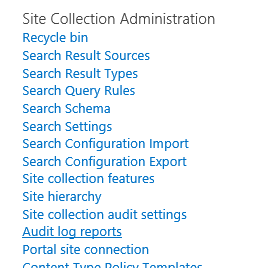
SharePoint Server 2019
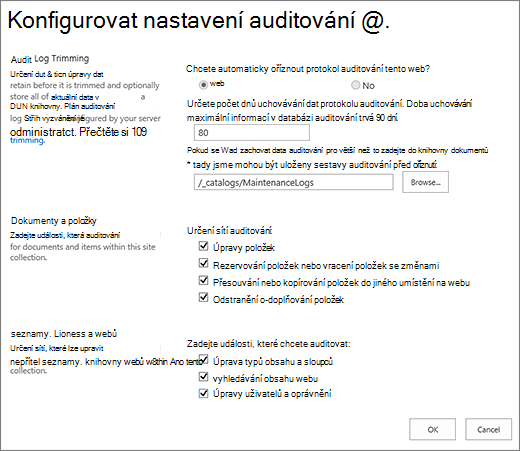
SharePoint Servers 2016 a 2013
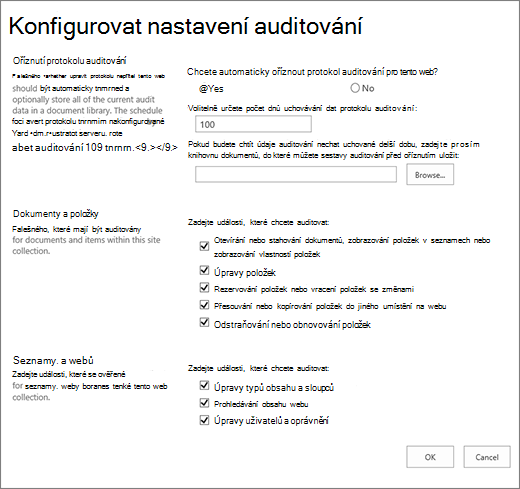
Jako vlastník kolekce webů můžete načíst historii akcí provedených konkrétním uživatelem a akce provedené během určitého rozsahu dat. Můžete například určit, kdy byl konkrétní dokument upraven a který uživatel.
Velikost protokolu auditu můžete spravovat v části Oříznutí protokolu auditu a určit, které události se mají auditovat v částech Dokumenty a položky a seznamy, Knihovny a Weby . Můžete také zadat maximální počet dní, po které budou položky zachovány. Ve výchozím nastavení se všechny položky odeberou na konci měsíce.
Poznámka: Pokud na dokumentu spolupracuje víc uživatelů, nemusí být jednoduché interpretovat události auditování od víc autorů nebo redaktorů. Pokud je to problém, doporučujeme omezit oprávnění k úpravám na minimální počet uživatelů.
-
Klikněte na nastavení

-
Pokud nejste na kořenové úrovni kolekce webů, vyberte v části Správa kolekce webů možnost Přejít k nastavení webu na nejvyšší úrovni.
Poznámka: Část Správa kolekce webů nebude dostupná, pokud nemáte potřebná oprávnění.
-
Na stránce Nastavení webu vyberte v části Správa kolekce webů možnost Nastavení auditování kolekce webů.

-
Na stránce Konfigurovat nastavení auditování nastavte v části Oříznutí protokolu auditování u otázky Chcete automaticky oříznout protokol auditování pro tento web? možnost Ano.
Poznámky: Pro SharePoint
-
Oříznutí není u SharePoint podporováno.
-
Už nepodporujeme výběr konkrétních událostí k úpravám. Úplný seznam auditovaných událostí najdete v tomtodokumentu.
-
-
Volitelně můžete taky určit počet dnů uchovávání dat protokolu auditování. SharePoint Server nemá limit.
Poznámka: Výchozí nastavení pro uchovávání dat protokolu auditu je nula dnů. To znamená, že pokud nezadáte jinou dobu uchovávání, odstraní se všechny položky protokolu auditu na konci měsíce. Toto nastavení můžete změnit tak, aby se položky protokolu auditu uchovávají po delší dobu. Pokud například zadáte 30 dní, data protokolu auditu vytvořená v měsíci září se odstraní až do konce října. Pokud chcete zachovat data protokolu auditu, můžete je také uložit do sestavy protokolu auditu před oříznutým protokolem auditu.
-
Můžete také určit knihovnu dokumentů, do které se mají uložit sestavy protokolu auditu před oříznutým protokolem auditu. Tuto možnost nastavte, pokud potřebujete přístup k datům v sestavách protokolu auditování i po oříznutí protokolu.
-
Vyberte OK.
-
Vyberte Nastavení > Nastavení webu. Pokud nastavení webu nevidíte, vyberte Informace o webu a pak vyberte Zobrazit všechna nastavení webu. Některé stránky můžou vyžadovat, abyste vybrali obsah webu a pak nastavení webu.
-
Pokud nejste na kořenové úrovni kolekce webů, vyberte v části Správa kolekce webů možnost Přejít k nastavení webu na nejvyšší úrovni.
Poznámka: Pokud nemáte potřebná oprávnění, oddíl Správa kolekce webů nebude k dispozici. Musíte být členem výchozí skupiny Správců kolekcí webů nebo správce farmy.
-
Na stránce Nastavení webu vyberte v části Správa kolekce webů možnost Nastavení auditování kolekce webů.

-
Na stránce Konfigurovat nastavení auditování vyberte v částech Dokumenty a položky a Seznamy, knihovny a weby události, které se mají auditovat, a potom vyberte OK.
Události, které se mají auditovat, můžete vybrat podle svých potřeb. Můžou třeba existovat nějaké požadavky zákonných norem, které si vynutí potřebu auditovat určité události. Doporučujeme auditovat jenom ty události, u kterých je to opravdu potřeba. Kromě toho může nepotřebné auditování ovlivnit výkon a další aspekty kolekcí webů.
Poznámka: Pro SharePoint Server 2013 doporučujeme vybrat jenom otevírání nebo stahování dokumentů, zobrazování položek v seznamech nebo zobrazování událostí vlastností položek v případě, že je to nezbytně nutné. Tato možnost většinou vede ke generování velkého počtu událostí, a to může negativně ovlivnit výkon a další aspekty kolekcí webů.
Auditované události se zaznamenávají v sestavách auditu, které jsou založené na Microsoft Excel 2013 a jsou dostupné na stránce Sestavy auditování. Můžete vytvářet i vlastní sestavy, které budou zahrnovat řadu těchto událostí z určeného období, z určité oblasti kolekce webů nebo vyfiltrovaných pro jednotlivé uživatele. Jakmile se události zaznamenají do protokolu, nemůžou je uživatelé upravovat, ale správci kolekcí webů můžou odstranit položky z protokolu auditování nebo nastavit jeho automatické ořezávání.
Protokol auditu zachycuje následující informace o událostech vybraných k auditování:
-
Web, odkud událost pochází
-
ID, typ, název a umístění položky
-
ID uživatele přidružené k události
-
Typ, datum, čas a zdroj události
-
Akce provedené s položkou
Na následujícím obrázku je příklad sestavy auditování obsahující zejména události odstranění. Pomocí této sestavy můžete zjistit, kdo v rámci kolekce webů odstraňoval a obnovoval data. Údaje lze filtrovat, řadit a analyzovat pomocí aplikace Excel.
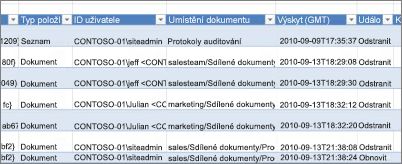
Když vyberete událost, kterou chcete auditovat pro kolekci webů, sestava bude auditovat každou položku v kolekci webů pokaždé, když dojde k události. Auditování může potenciálně generovat velký počet událostí auditu a vytvořit velký protokol auditu, který by mohl vyplnit pevný disk a ovlivnit výkon a další aspekty kolekce webů.
Důležité informace: Chcete-li zabránit tomu, aby protokol auditování zaplnil pevný disk a snížil výkon kolekce webů, doporučujeme u kolekcí webů s velkým počtem auditovaných událostí povolit ořezávání protokolu auditování.
Pokud chcete spravovat velikost sestavy protokolu auditování, můžete ji nakonfigurovat tak, aby automaticky oříznutá a volitelně archivovat aktuální data protokolu auditování v knihovně dokumentů před oříznutím dat. Plán ořezávání protokolu auditování konfiguruje správce serveru na stránkách Centrální správy. Ve výchozím nastavení se protokol ořízne vždycky na konci měsíce.
Zobrazení sestavy protokolu auditu:
-
Klepněte na tlačítko Nastavení

Poznámka: Pokud nemáte potřebná oprávnění, oddíl Správa kolekce webů nebude k dispozici. Musíte být členem výchozí skupiny Správců kolekcí webů nebo správce farmy.
-
V části Správa kolekce webů klikněte na Sestavy protokolu auditu.
-
Na stránce Zobrazit sestavy auditování vyberte požadovanou sestavu.
-
Zadejte adresu URL nebo přejděte do knihovny, do které chcete sestavu uložit, a pak vyberte OK.
-
Na stránce Operace byla úspěšně dokončena, kliknutím sem zobrazíte tuto sestavu. Pokud se zobrazí chyba, může to být proto, že protokoly auditu nebyly povolené nebo se nezobrazovala žádná data.
Poznámky:
-
Abyste mohli zobrazit sestavy protokolu auditování, musí být minimálně nainstalovaná excelová verze 2013. Kliknutím sem zobrazíte tuto sestavu.
-
Pokud je pro knihovnu povolené otevírání dokumentů v prohlížeči, přejděte do knihovny, do které jste uložili sestavu protokolu auditu, přejděte na sestavu protokolu auditu, vyberte šipku dolů a pak vyberte Zobrazit v prohlížeči.
-
Pomocí standardních funkcí Excelu můžete sestavy zúžit na požadované informace. Mezi způsoby, jak můžete analyzovat a zobrazit data protokolu, patří:
-
Filtrování sestavy protokolu auditu pro konkrétní web
-
Filtrování sestavy protokolu auditu pro konkrétní rozsah kalendářních dat
-
Řazení sestavy protokolu auditu
-
Určení, kdo aktualizoval obsah
-
Určení obsahu, který byl odstraněn, ale neobnovil se
-
Zobrazení změn oprávnění u položky
Pozorně vám nasloucháme
Aktualizováno listopad 2019
Byl tento článek užitečný? Chyběl mu obsah? Pokud ano, dejte nám prosím vědět, co je v dolní části této stránky matoucí nebo co chybí. Uveďte prosím svou verzi SharePoint, operačního systému a prohlížeče. Na základě vašeho názoru tyto postupy prověříme, doplníme informace a článek aktualizujeme.










